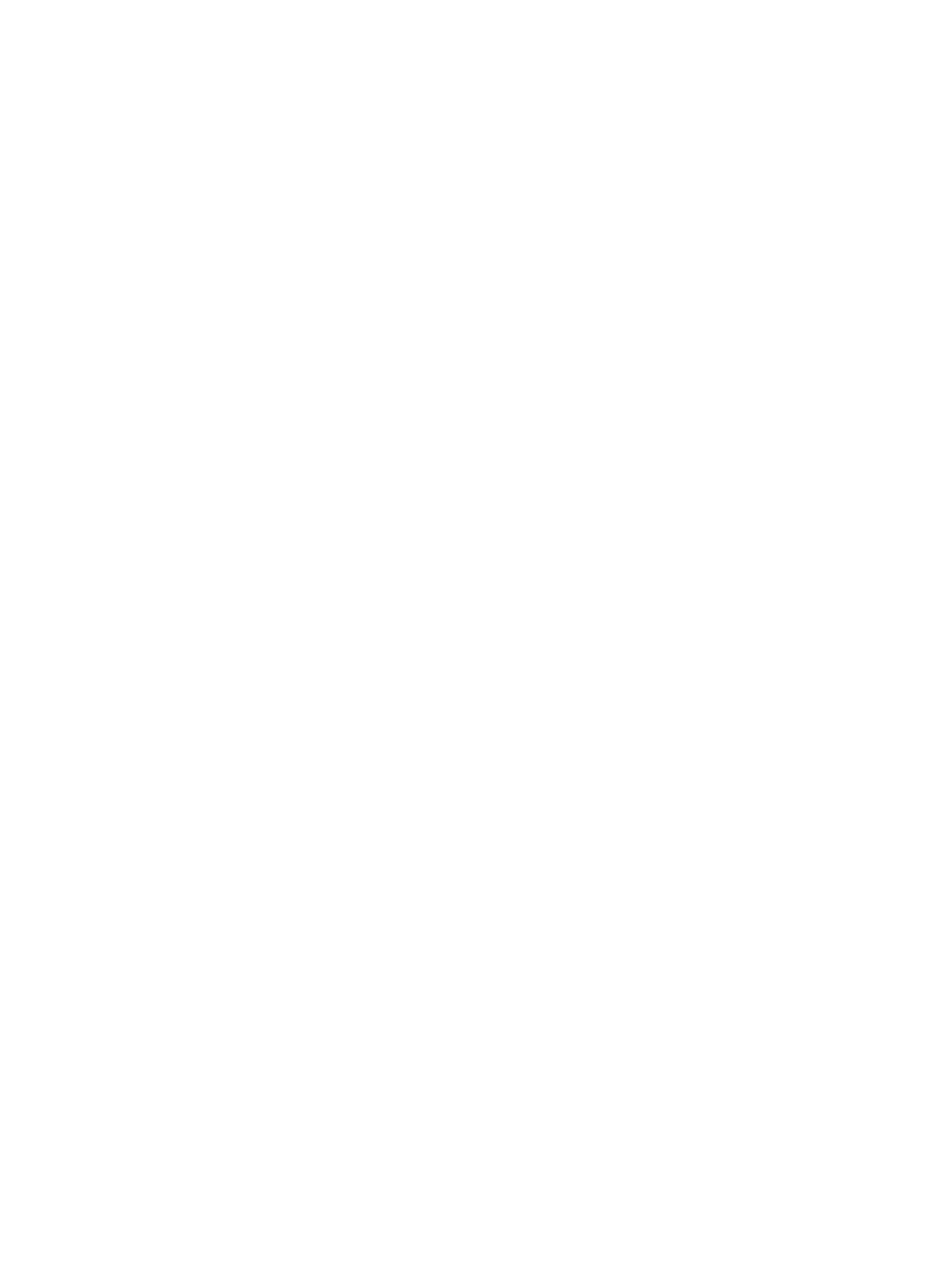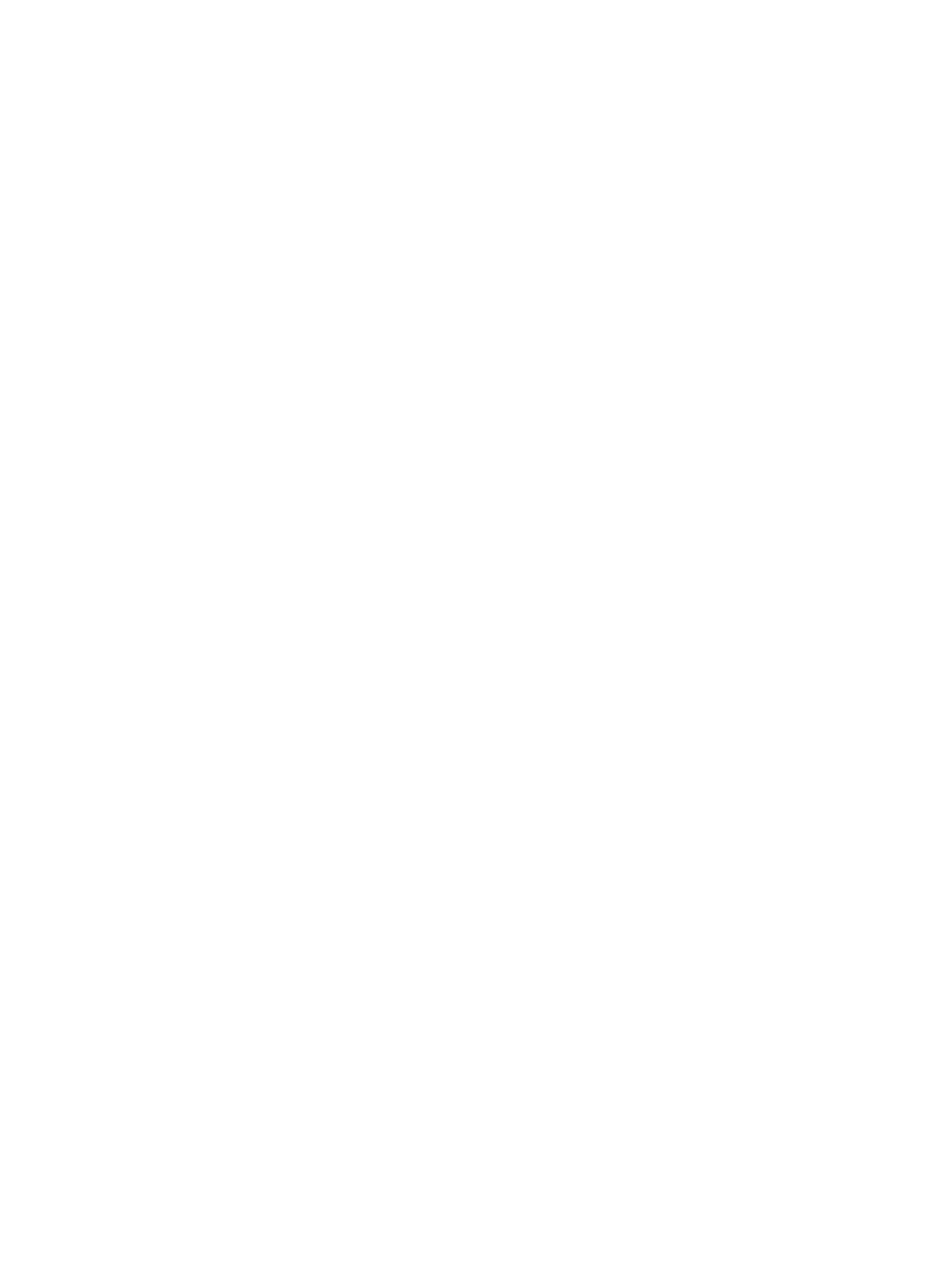
Zvuk .................................................................................................................................................... 17
Nastavení hlasitosti ............................................................................................................ 18
Kontrola zvukových funkcí počítače .................................................................................. 18
Webová kamera (pouze vybrané modely) .......................................................................................... 19
Video .................................................................................................................................................. 19
VGA ................................................................................................................................... 19
HDMI .................................................................................................................................. 21
Konfigurace zvuku pro HDMI ............................................................................ 21
Intel Wireless Display (pouze vybrané modely) ................................................ 22
4 Řízení spotřeby ............................................................................................................................................. 23
Vypnutí počítače ................................................................................................................................. 23
Nastavení možností napájení ............................................................................................................. 24
Použití úsporných režimů .................................................................................................. 24
Aktivace a ukončení režimu spánku .................................................................. 24
Aktivace a ukončení režimu hibernace ............................................................. 25
Použití měřiče napájení ..................................................................................................... 25
Použití plánů napájení ....................................................................................................... 25
Zobrazení aktuálního plánu napájení ................................................................ 25
Výběr jiného plánu napájení .............................................................................. 26
Přizpůsobení plánů napájení ............................................................................. 26
Nastavení ochrany heslem při probuzení .......................................................................... 26
Použití softwaru HP Power Assistant (pouze vybrané modely) ......................................................... 28
Použití napájení z baterie ................................................................................................................... 28
Nalezení dalších informací o baterii ................................................................................... 29
Použití kontroly baterie ...................................................................................................... 30
Zobrazení zbývající úrovně nabití baterie .......................................................................... 30
Maximalizace doby vybíjení baterie ................................................................................... 30
Správa stavu nízké úrovně nabití baterie .......................................................................... 30
Rozpoznání stavu nízkého nabití baterie .......................................................... 30
Řešení stavu nízkého nabití baterie .................................................................. 31
Řešení stavu nízkého nabití baterie, je-li k dispozici externí zdroj
napájení ............................................................................................ 31
Řešení stavu nízkého nabití baterie, je-li k dispozici nabitá baterie . 31
Řešení stavu nízkého nabití baterie, není-li k dispozici žádný
zdroj napájení ................................................................................... 31
Řešení stavu nízkého nabití baterie, nemůže-li počítač ukončit
režim hibernace ................................................................................ 31
Úspora energie baterií ....................................................................................................... 31
Skladování baterie ............................................................................................................. 32
Likvidace staré baterie ....................................................................................................... 32
vi